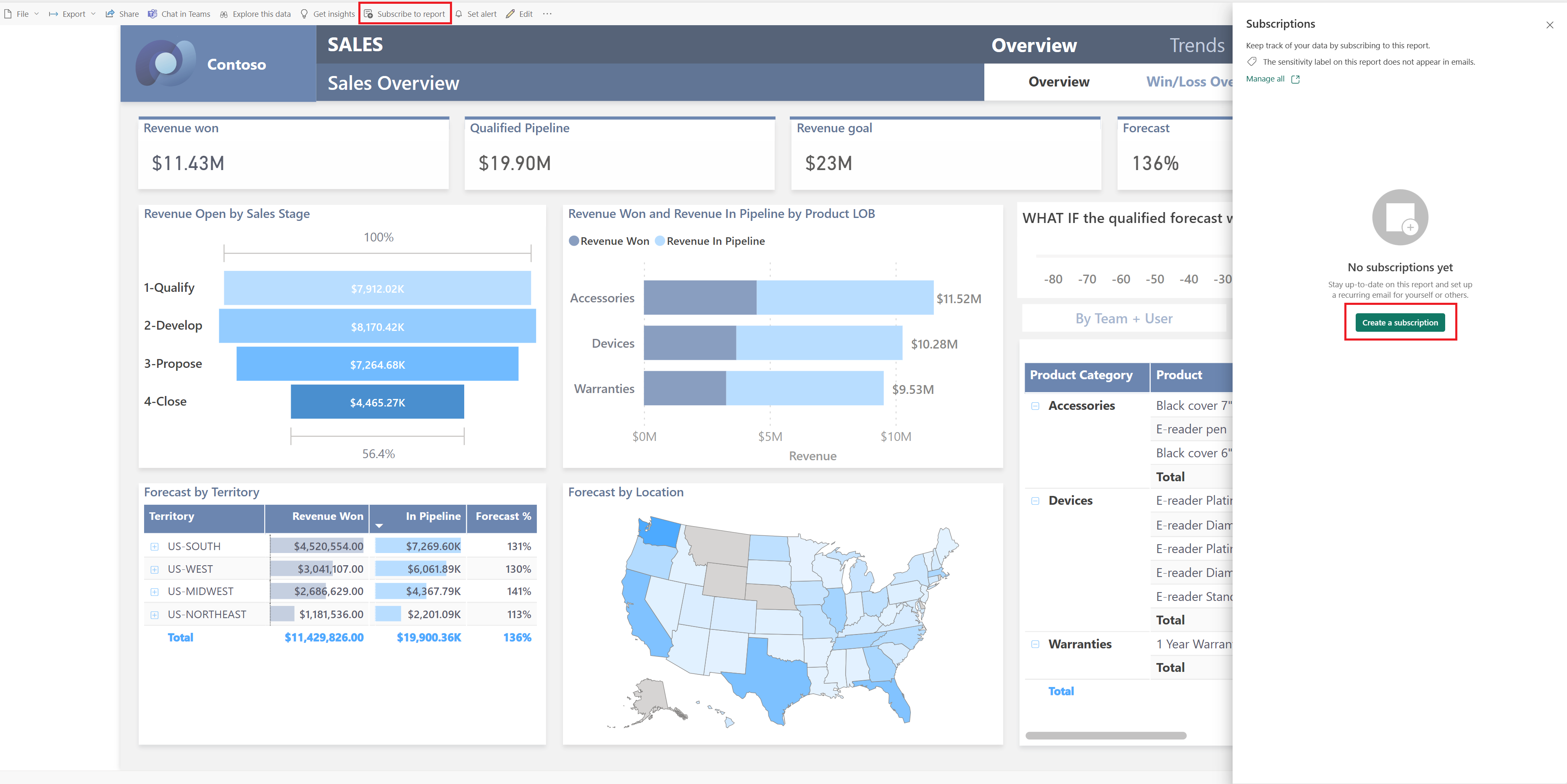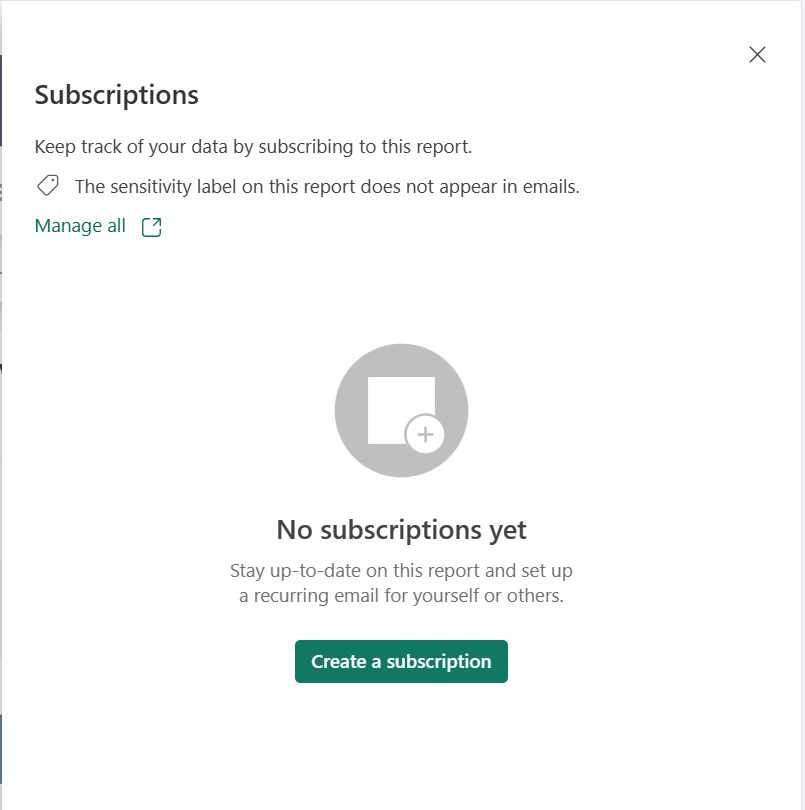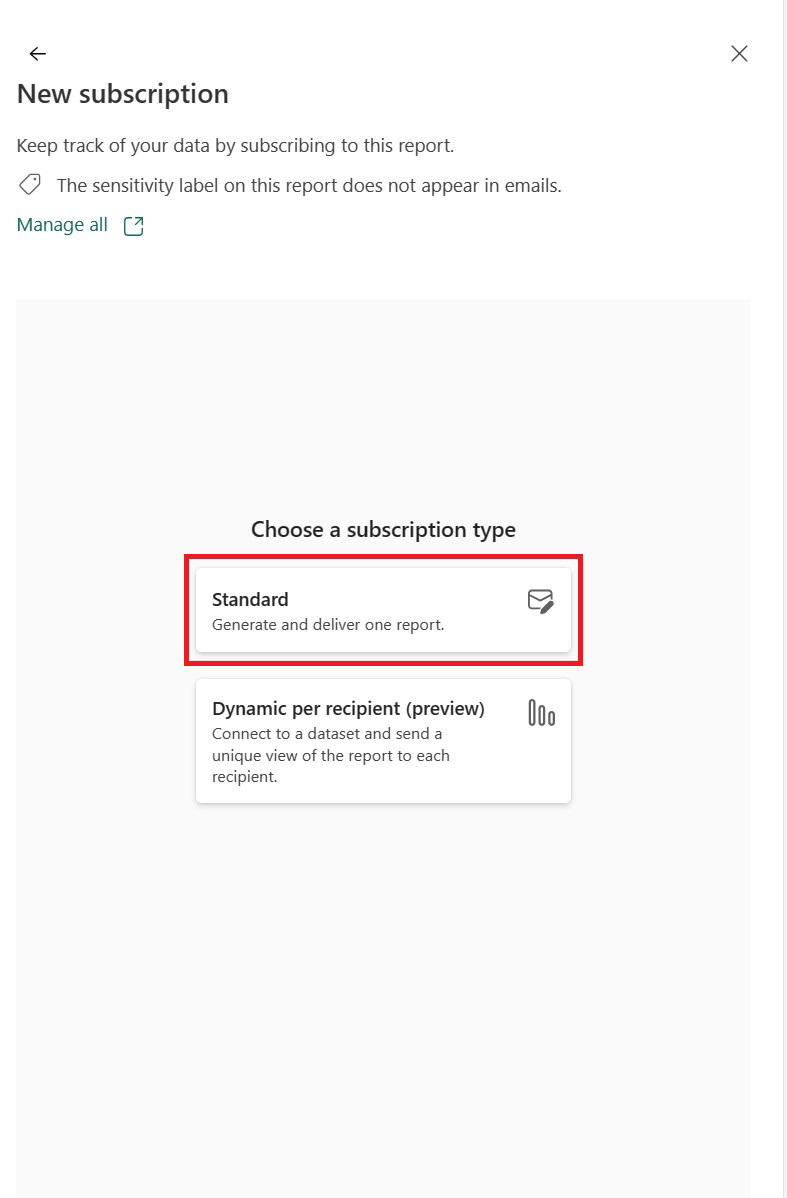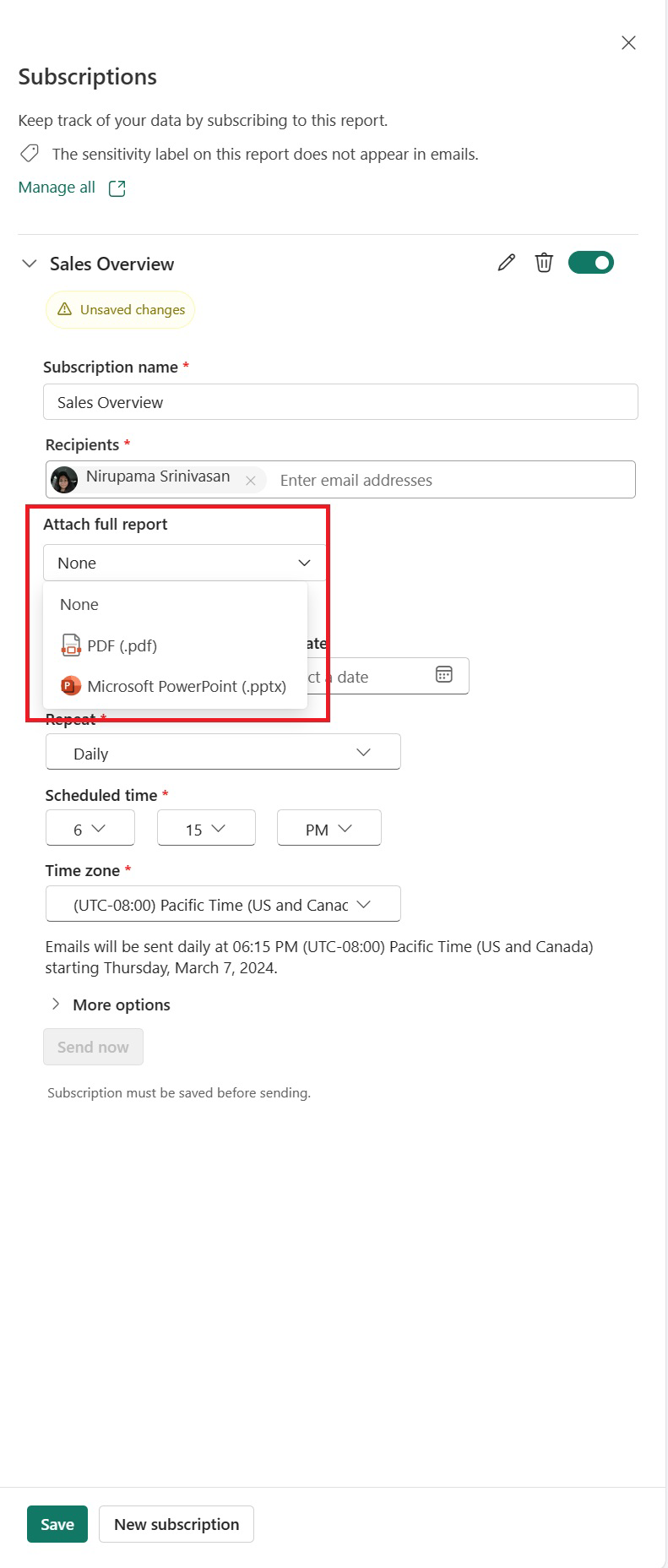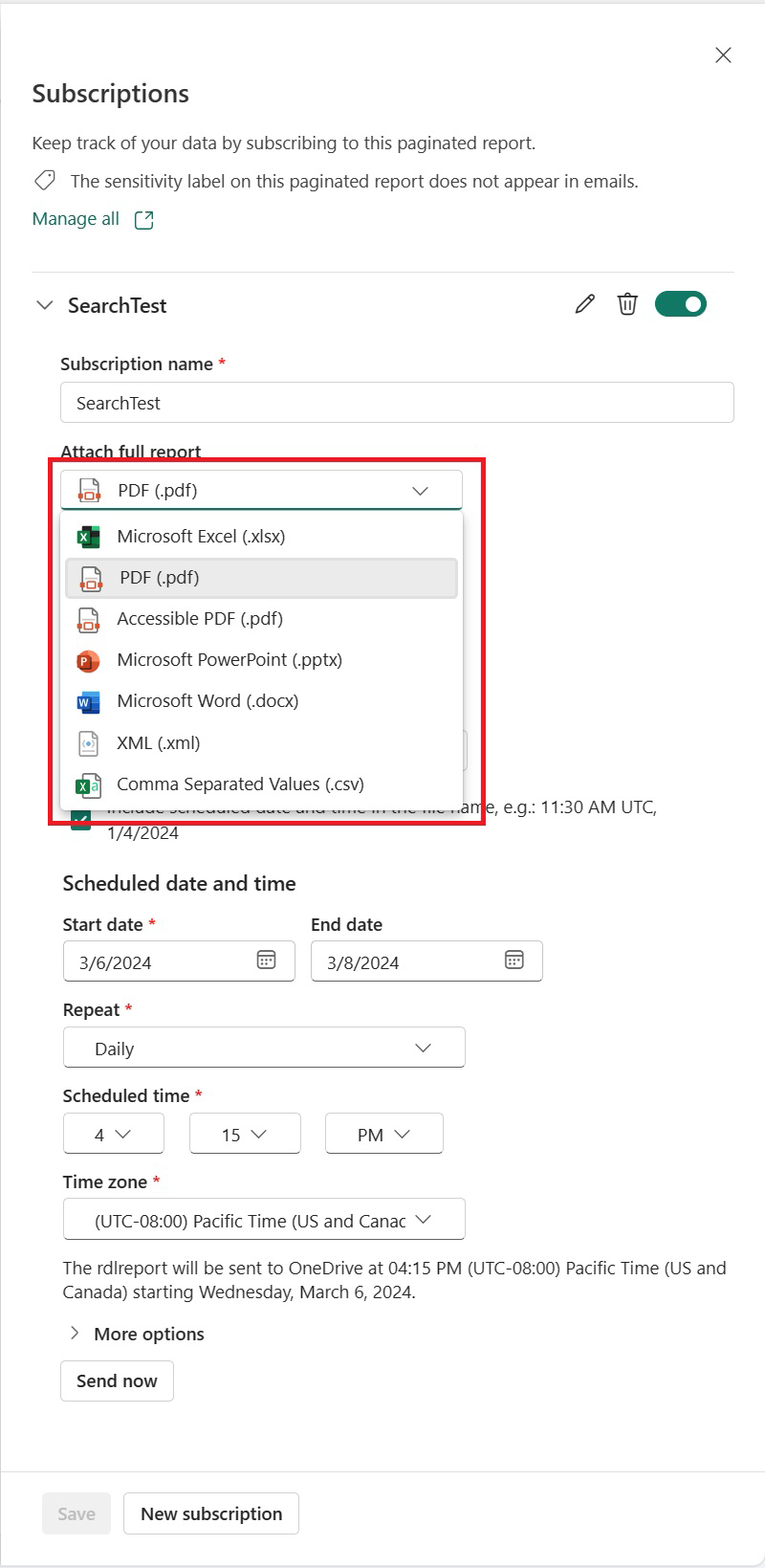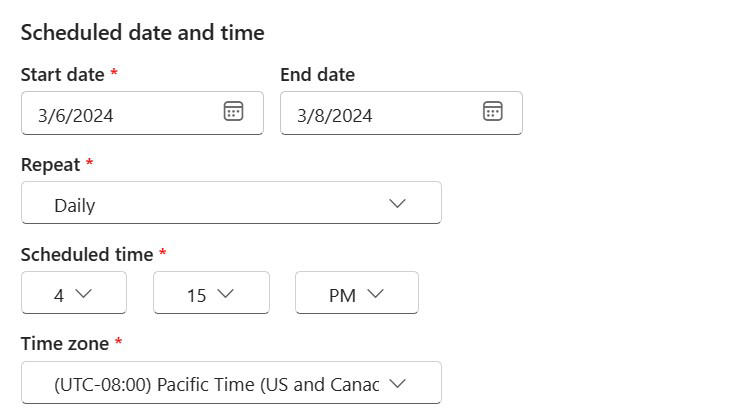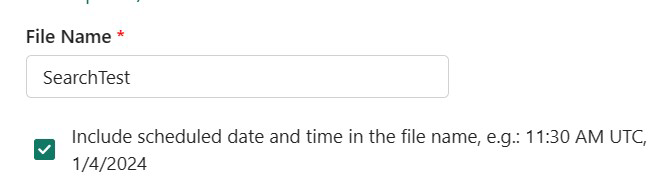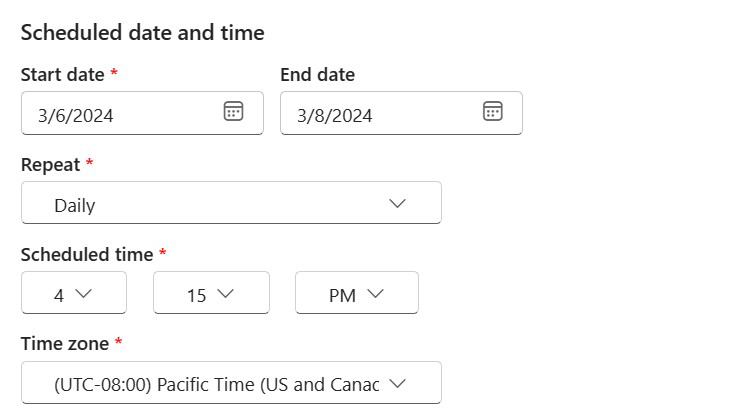Suurten raporttitilausten lähettäminen OneDrive SharePointiin
KOSKEE: Power BI -palvelu
Power BI Report Builder
Power BI Desktop
Voit lähettää kaikki suuret raporttisi, sekä Power BI:n (.pbix) että sivutetut raportit, OneDrive SharePointiin.
Voit tilata Power BI- ja sivutetut raportit ja toimittaa ne OneDrive SharePointiin. Koko raportti toimitetaan OneDrive SharePoint -sijaintiin, jonka voit valita tilauksesi määrittämisen yhteydessä.
Vaatimukset
Vaatimukset koskevat organisaation käyttäjiä. Jos haluat luoda tilauksen, tarvitset seuraavat asiat:
- Oikeudet käyttää raporttia.
- Premium-kapasiteetin tai vastaavan Fabric-kapasiteetin tukeman työtilan käyttöoikeus.
Fabric-järjestelmänvalvojan (aiemmin Power BI -järjestelmänvalvojan) on otettava tilaukset käyttöön vuokraajassasi. Jos olet järjestelmänvalvoja, katso Tilausten ottaminen käyttöön Power BI -hallintaportaalissa.
Raportin tilaaminen
Voit tilata koko raportin OneDrive SharePointiin toimitettavaksi seuraavassa.
Avaa yläreunan valikkoriviltä raportti Power BI -palvelussa. Tämä voi olla Power BI -raportti tai sivutettu raportti.
Valitse Luo tilaus.
Tuemme tällä hetkellä vakiotilauksia. Valitse Vakio.
Valitse Liitä koko raportti -vaihtoehto.
Oletusarvoisesti:
- Tilauksellesi annetaan sama nimi kuin raporttisivullesi. Halutessasi voit muuttaa tilauksen nimeksi mielekkäämmän.
- Nimesi täytetään vastaanottajaksi.
Valitse muoto, jossa haluat raportin olevan.
Power BI -raportit tukevat kahta muotoa:
- PDF (.pdf)
- Microsoft PowerPoint (.pptx)
Sivutetut raportit tukevat useita muotoja:
- Microsoft Excel (.xlsx)
- PDF (.pdf)
- Helppokäyttöinen PDF (.pdf)
- Microsoft PowerPoint (.pptx)
- XML (.xml)
- Luetteloerottimella erotetut tiedot (.csv)
Valitse tilauksen tyyppi.
Kun valitset OneDriven tai SharePointin, valitse kansiosijainti, johon haluat tilauksen toimitettavan, ja kirjoita tilausaikataulu, jotta raportti toimitetaan.
Tiedostonimi on oletusarvoisesti sama kuin tilauksen nimi. Voit myös muuttaa näitä arvoja. Oletusarvoisesti myös asetus, jonka mukaan tiedostonimeen voidaan liittää päivämäärä ja aika, on valittuna. Voit poistaa sen valinnan.
Valitse alkamispäivämäärä, toimitustiheys, toimitusaikataulu ja aikavyöhyke. Voit myös halutessasi valita päättymispäivämäärän.
Tallenna tilaus.
Saat koko raportin, joka on tallennettu valitsemaasi OneDrive- tai SharePoint-sijaintiin valitsemallasi tiheydellä.
Lue lisää OneDrive SharePointin tilaamisesta.
Huomioitavat asiat ja rajoitukset
- Microsoft Entra Business-to-Business (B2B) -vieraskäyttäjät eivät voi valita OneDrive SharePointia.
- Käyttäjäkohtainen Premium ei voi valita OneDrive SharePointia.